- ผู้เขียน Jason Gerald [email protected].
- Public 2024-01-19 22:14.
- แก้ไขล่าสุด 2025-01-23 12:49.
รหัสวอลเล็ต Steam ทำงานเหมือนกับรหัสคูปอง ซึ่งสามารถใช้เพื่อเติมยอดคงเหลือในวอลเล็ต Steam ของคุณได้ ด้วยยอดคงเหลือดังกล่าว คุณสามารถซื้อสำเนาของเกมจากแพลตฟอร์ม Steam ได้ รหัสวอลเล็ต Steam เหมาะเป็นของขวัญสำหรับเพื่อนหรือสมาชิกในครอบครัวที่เล่นเกม และสามารถแลกได้อย่างง่ายดาย
ขั้นตอน
ส่วนที่ 1 จาก 2: การเข้าถึงบัญชีผ่านเว็บไซต์ Steam

ขั้นตอนที่ 1. เปิดเว็บเบราว์เซอร์
ดับเบิลคลิกที่ไอคอนเว็บเบราว์เซอร์บนเดสก์ท็อปเพื่อเปิดใช้งาน
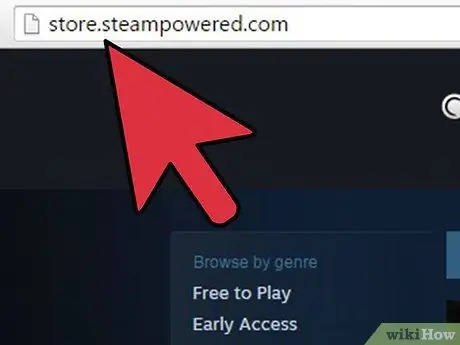
ขั้นตอนที่ 2 ไปที่เว็บไซต์ Steam
เมื่อเปิดเบราว์เซอร์แล้ว ให้พิมพ์ https://store.steampowered.com/ ในช่องที่อยู่ที่ด้านบนของหน้าจอ แล้วกด Enter คุณจะถูกย้ายไปยังหน้าแรกของเว็บไซต์
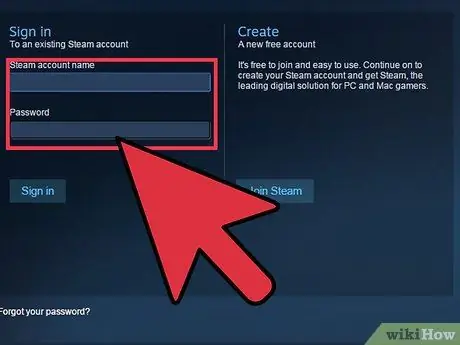
ขั้นตอนที่ 3 เข้าสู่ระบบโดยใช้บัญชี Steam ของคุณ
ที่มุมขวาบนของหน้า ให้คลิกปุ่ม "เข้าสู่ระบบ" เพื่อเข้าสู่หน้าเข้าสู่ระบบ ป้อนชื่อผู้ใช้และรหัสผ่านในช่องที่ให้ไว้ จากนั้นคลิก "ลงชื่อเข้าใช้"
ส่วนที่ 2 จาก 2: แลกรหัสวอลเล็ต Steam
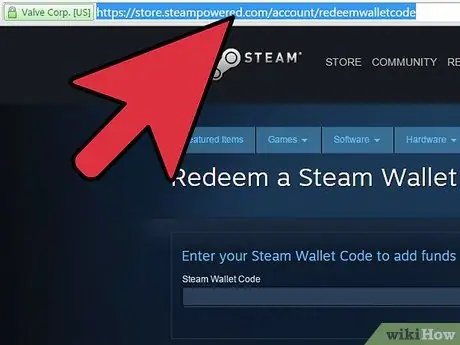
ขั้นตอนที่ 1 ไปที่หน้าการแลกรหัสกระเป๋าเงิน
หลังจากเข้าสู่ระบบด้วยบัญชีของคุณแล้ว ให้ไปที่ที่อยู่ต่อไปนี้:
คุณจะถูกเปลี่ยนเส้นทางไปยังหน้าการแลกรหัส Wallet ซึ่งมีฟิลด์สำหรับป้อนรหัส
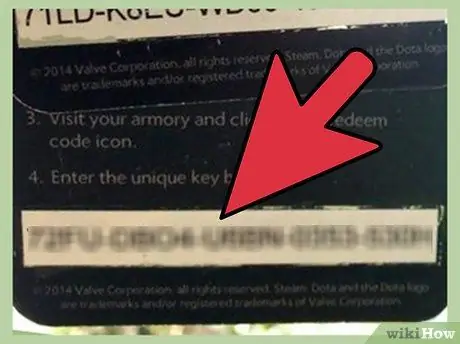
ขั้นตอนที่ 2 ค้นหารหัสบนบัตรของขวัญหรือหลักฐานการชำระเงิน
ดูบัตรของขวัญหรือหลักฐานการชำระเงินของคุณเพื่อค้นหารหัสวอลเล็ต Steam 15 หลัก รหัสควรเป็นชุดที่ประกอบด้วยตัวเลขและตัวอักษร
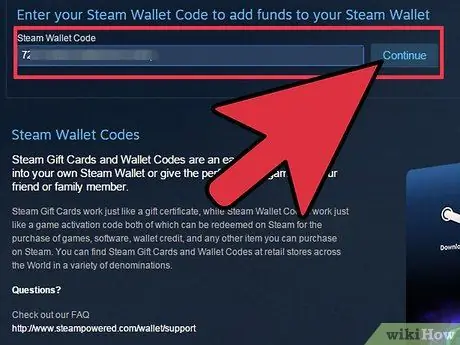
ขั้นตอนที่ 3 ป้อนรหัสลงในช่องรหัสกระเป๋าเงิน Steam
เมื่อเสร็จแล้ว คลิก "ดำเนินการต่อ"






